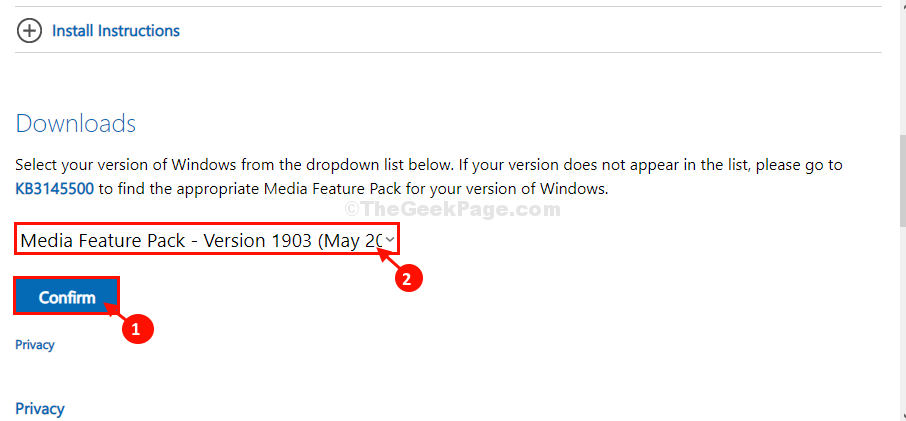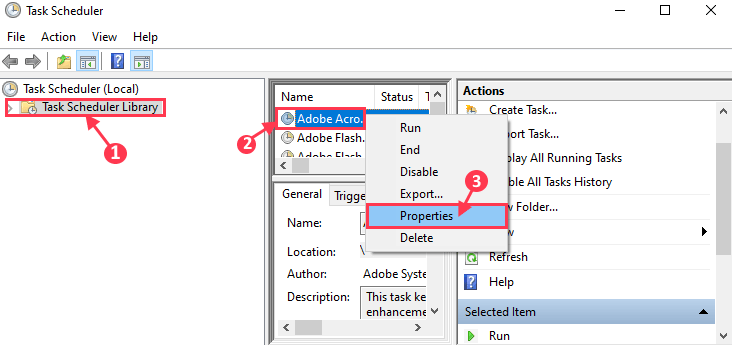GPU 드라이버를 다시 설치하면 문제가 해결됩니다.
- 그만큼라이브 커널 이벤트 141 하드웨어입니다 PC 구성 요소의 오류나 손상된 드라이버 및 타사 소프트웨어 도구로 인해 나타나는 오류입니다.
- 그렇기 때문에 GPU 및 RAM과 같은 모든 하드웨어 구성 요소의 문제를 해결하는 것이 중요합니다.
- 그러나 비디오 그래픽 드라이버를 다시 설치하거나 클린 부팅을 시작하면 문제를 해결할 수 있습니다.

엑스다운로드 파일을 클릭하여 설치하세요.
후원
- Fortect를 다운로드하고 설치하세요. 당신의 PC에서.
- 도구의 스캔 프로세스를 시작하세요 문제의 원인이 되는 손상된 파일을 찾으려면
- 마우스 오른쪽 버튼을 클릭하세요. 수리 시작 그러면 도구가 고정 알고리즘을 시작할 수 있습니다.
- Fortect는 다음에서 다운로드되었습니다. 0 이번 달 독자, TrustPilot에서 4.3점 획득
최근에 이런 일을 경험하셨다면 LiveKernel이벤트 141 Windows 10 장치에서 오류가 발생하면 올바른 위치에 있습니다.
이 기사에서는 이러한 오작동이 처음에 발생할 수 있는 이유를 검토하고 전용 문제 해결 솔루션을 사용하여 문제를 해결해 보겠습니다.
LiveKernelEvent 141이란 무엇입니까?
처음부터 다음과 같은 사실을 알아야 합니다. 라이브 커널 이벤트 141 오류는 하드웨어 오류 PC 구성 요소의 오류로 인해 발생합니다.
그러나 다행히도 손상된 드라이버나 특정 타사 소프트웨어로 인해 발생할 수도 있습니다.
LiveKernelEvent 141은 종종 오버클럭으로 인해 발생합니다. 램, NVIDIA 또는 ATI GPU를 사용하지만 독자들도 특히 Warzone에서 게임을 하는 동안 문제가 발생했습니다.
라이브 커널 이벤트의 원인은 무엇입니까?
LikeKernelEvent는 증상 및 영향을 받는 구성 요소에 따라 다양한 형태를 갖는 광범위한 하드웨어 오류입니다.
그렇기 때문에 가장 일반적인 문제에 대해 알리고 아래 솔루션을 사용하면 대부분 문제를 해결할 수 있다는 것을 알리는 것이 중요하다고 생각했습니다.
- LiveKernel이벤트 117 – 이 문제는 일반적으로 다음과 같은 이유로 발생합니다. nvlddmkm.sys Nvidia 비디오 드라이버 오류.
- 문제 이벤트 이름: LiveKernelEvent 코드: 141, LiveKernelEvent 141 하드웨어 오류, LiveKernelEvent 193, 124 – 문제의 원인은 주로 결함이나 손상된 드라이버 하지만 아래 솔루션이 이 문제를 해결하는 데 도움이 될 것입니다.
- LiveKernelEvent 1A1 – 이 오류가 발생하면 cuprit이 PSU이므로 방법은 다음과 같습니다. Windows에서 PSU 오류 수정.
- LiveKernel이벤트 1A8 – 이 문제는 Intel 무선 드라이버로 인해 발생할 수 있으며 HP 노트북에서 자주 발생하므로 드라이버를 다시 설치하면 문제가 해결됩니다.
- LiveKernel이벤트 1B8 – 오버클러킹 및 XMP 프로필 문제의 원인일 가능성이 높습니다.
어쨌든 올바른 솔루션을 사용하면 아래 단계를 사용하여 이 하드웨어 오류 141과 위의 오류를 해결할 수 있습니다.
LiveKernelEvent 141 오류를 어떻게 수정합니까?
- 라이브 커널 이벤트의 원인은 무엇입니까?
- LiveKernelEvent 141 오류를 어떻게 수정합니까?
- 1. 기억력을 확인해보세요
- 2. DISM 및 SFC 검사 실행
- 3. GPU 오버클러킹을 끄거나 오버클러킹 소프트웨어를 제거합니다.
- 4. 비디오 그래픽 드라이버를 제거하고 다시 설치하십시오.
- 5. 외부 장치 연결 해제
- 6. 승인을 기다리는 Windows 10 업데이트 적용
- 7. 클린 부팅 시작
- Windows 11에서 LiveKernelEvent 141 오류를 어떻게 해결합니까?
- LiveKernelEvent는 어떻게 진단되나요?
- 라이브 커널 이벤트 141은 하드웨어 오류입니까?
1. 기억력을 확인해보세요
- 다음을 클릭하세요. 시작 버튼, 유형 메모리 그리고 클릭 관리자로 실행 시작한다 Windows 메모리 진단 모든 권한을 가지고 있습니다.

- 이제 첫 번째 옵션을 클릭하세요. 지금 다시 시작하고 문제를 확인하세요..

- 다시 시작한 후 시스템은 RAM 모듈에 대한 진단을 실행하고 가능한 문제를 찾습니다. 그렇다면 불행하게도 손상된 모듈을 교체해야 합니다.
하나 이상의 RAM 모듈이 Windows 하드웨어 오류 코드 141을 담당할 수 있습니다.
최근에 이런 일을 경험하셨다면 LiveKernel이벤트 코드 141 Windows 장치에 오류가 발생했습니다. 첫 번째 단계는 위에 표시된 Windows 메모리 진단 도구를 사용하여 메모리의 무결성을 확인하는 것입니다.
RAM이 제대로 작동하는 것을 발견했다면 다음 중 하나를 시도해 볼 수 있습니다. 최고의 RAM 클리너 및 최적화 프로그램 그러면 더 빠른 Windows 10 PC를 얻고 향후 LiveKernelEvent 하드웨어 오류를 방지하는 데 도움이 됩니다.
2. DISM 및 SFC 검사 실행
해결될 가능성이 매우 높음 LiveKernel이벤트OS에서 손상된 파일이나 원치 않는 프로그램을 감지하고 제거하는 데 도움이 되는 명령 프롬프트 앱의 세부 단계를 사용하여 오류 코드를 확인하세요.
- 다음을 클릭하세요. 시작 버튼, 유형 cmd, 그리고 선택 관리자로 실행 열기 위해 명령 프롬프트 모든 권한을 가지고 있습니다.

2. 명령줄에 다음 명령을 입력하고 입력하다: sfc/scannow

3. 완료되면 다음 명령을 입력하고 누르십시오. 입력하다 각 후:DISM /online /Cleanup-Image /ScanHealthDISM /Online /Cleanup-Image /RestoreHealth

4. 절차가 끝나면 PC를 다시 시작하고 하드웨어 오류 코드 141이 지속되는지 확인하십시오.
커널 141 오류를 해결하는 데 도움이 되지 않은 경우, 보다 발전되고 다양한 PC 문제를 해결할 수 있는 안정적인 복구 프로그램을 사용해 보는 것이 좋습니다.
3. GPU 오버클러킹을 끄거나 오버클러킹 소프트웨어를 제거합니다.
- 누르세요 시작 버튼을 누르고 선택하세요 설정 메뉴에서.

- 이제 클릭하세요. 앱.

- 사용 중인 오버클러킹 소프트웨어를 찾아 클릭하고 제거 단추.

- 완전한 제거 절차를 따르십시오.
GPU 또는 CPU를 오버클럭한 경우 문제가 발생하여 코드 141 하드웨어 오류가 발생했을 수 있습니다.
논리적인 해결책은 오버클러킹에 사용 중인 앱을 조정하고 프로세스를 중지하는 것입니다. 하지만 그래도 작동하지 않으면 위 단계를 사용하여 앱을 제거해 보세요.
오버클러킹이 BIOS 수준에서 수행되는 경우 거기에서 설정을 변경해야 합니다. 방법을 모르신다면 저희 가이드를 참조하세요. Windows 7,10, 11 PC에서 BIOS에 액세스하는 방법 확실히 도움이 될 것입니다.
- 수정: Windows 11의 파일 시스템 오류(-2147163901)
- 제어판과 설정 앱: 어느 것을 사용해야 할까요?
4. 비디오 그래픽 드라이버를 제거하고 다시 설치하십시오.
- 하드웨어 오류 LiveKernelEvent 141을 수정하려면 시작 버튼, 유형 기기 관리자 목록에서 앱을 선택하세요.

- 아래에서 그래픽 드라이버를 찾으세요. 디스플레이 어댑터 섹션을 마우스 오른쪽 버튼으로 클릭하고 선택하세요. 장치 제거.

- 이제 장치를 다시 시작하면 시스템이 자동으로 드라이버를 교체하거나 제조업체의 전용 지원 페이지로 이동하여 올바른 드라이버를 다운로드할 수 있습니다.
위의 단계를 적용한 후에도 여전히 LiveKernelEvent 141 하드웨어 오류가 발생하는 경우 다음을 수행해야 합니다. 그래픽 카드 드라이버를 다시 설치하세요.
5. 외부 장치 연결 해제
Windows 10 시스템 내의 특정 드라이버 간에 충돌이 있을 수 있으므로 주변 장치의 연결을 끊고 문제 해결 프로세스를 시작해야 합니다. 그렇게 하고 문제가 지속되는지 확인하십시오.
나중에 외부 장치를 다시 연결할 수 있지만 그렇게 하면 관련 드라이버도 처음부터 다시 설치해야 합니다.
필요한 경우 먼저 장치 관리자로 이동하여 해당 드라이버를 제거합니다(누르기). 이기다 +엑스 단축키, 클릭 기기 관리자을 클릭하고 제거해야 하는 드라이버를 선택합니다.)
Windows 10 PC에서 드라이버를 완전히 제거하려면 제거 프로그램을 사용하는 것이 좋습니다. 최고의 제거 프로그램 소프트웨어가 포함된 목록을 확인하세요. 지금 바로 사용할 수 있으며 커널 이벤트 141 문제를 해결합니다.
6. 승인을 기다리는 Windows 10 업데이트 적용
- 누르세요 이기다 + 나 키보드 단축키 다음에서 환경 설정 딸깍 하는 소리 업데이트 및 보안.

- 열리는 창에서 아래 윈도우 업데이트 가능한 업데이트를 검색할 수 있어야 합니다.
- 참고: 업데이트가 이미 사용 가능한 경우 자동으로 표시됩니다.
- 업데이트 프로세스에 동의하고 새 펌웨어 패치가 플래시될 때까지 기다리세요. 마지막으로 Windows 10 장치를 다시 시작하십시오.
시스템이 사용 가능한 최신 업데이트로 실행되고 있지 않으면 Warzone의 라이브 커널 이벤트 141. 따라서 백그라운드에서 승인을 기다리고 있을 수 있는 업데이트를 확인하고 적용하세요.
업데이트 버튼이 없어서 시스템을 업데이트할 수 없는 경우도 있습니다. 우리는 업데이트 확인 버튼이 없는 경우 수행할 작업에 대한 가이드 그러니 당황하지 마세요.
7. 클린 부팅 시작
- 누르다 이기다 + 아르 자형 그리고 달리다 열릴 필드를 입력하세요. msconfig.

- 아래에 시스템 설정 선택하다 일반적인 탭.
- 다음을 찾으세요. 선택적 시작 항목을 입력하고 선택을 취소하세요. 시작 항목 로드 옵션.
- 로 이동 서비스 탭을 클릭하고 모든 Microsoft 서비스 숨기기 확인란을 선택하고 누르십시오. 장애를 입히다 모두.

- 다음으로 시작 탭 그리고 작업 관리자 열기 링크.

- 작업 관리자에서 모든 시작 프로그램을 비활성화합니다. 변경 사항을 저장하고 이 창을 닫습니다.
- Windows 10 시스템을 다시 시작하십시오.
타사 앱으로 인해 문제가 발생한 경우 라이브 커널 이벤트 141 Nvidia 이제 프로그램이나 업데이트를 설치할 때 또는 Windows 10 OS와 호환되지 않는 프로세스를 사용할 때 발생하는 소프트웨어 충돌을 제거할 수 있습니다.
당신은 할 수 있습니다 시작하다 Windows에서 불필요한 시작 앱 제거. 그러면 타사 앱이 다시 작동하지 않습니다.
Windows 11에서 LiveKernelEvent 141 오류를 어떻게 해결합니까?
- 누르다 윈도우 + 엑스 그런 다음 선택 기기 관리자 퀵메뉴에서

- 여기에서 디스플레이 어댑터 섹션에서 설치한 드라이버를 마우스 오른쪽 버튼으로 클릭하고 드라이버 업데이트.

그래픽 카드 드라이버를 업데이트하면 Windows 11의 라이브 커널 이벤트 141 오류가 해결됩니다. 컴퓨터가 제대로 작동하려면 드라이버를 최신 상태로 유지해야 합니다.
LiveKernelEvent는 어떻게 진단되나요?
LiveKernelEvent Code: 141 문제는 영향을 받는 컴퓨터의 GPU(그래픽 처리 장치)와 가장 자주 관련됩니다.
그래픽 드라이버를 제거한 다음 최신 상태로 유지된 새로운 프로그램 복사본을 설치하는 것이 이 문제를 해결하는 가장 간단한 방법입니다.
라이브 커널 이벤트 141은 하드웨어 오류입니까?
라이브 커널 이벤트 141은 일반적으로 결함이 있는 드라이버로 인해 발생하는 하드웨어 오류입니다. 이 문제는 PC 구성 요소의 문제로 인해 발생할 수도 있습니다.
따라서 이 가이드의 단계를 따르는 것이 중요합니다. 하드웨어 구성 요소 문제 해결.
따라서 다음은 Windows 10/11 라이브 커널 이벤트 141 오류, Windows의 올바른 작동을 중지시키는 하드웨어 문제가 없다고 가정합니다.
이것이 발생할 수 있는 유일한 오류는 아니며 우리도 다뤘습니다. LiveKernel이벤트 코드 1a8 및 1b8 다른 가이드 중 하나에서.
다른 방법을 사용하여 이 문제를 해결한 경우 경험을 공유해 주세요. 그런 다음 이 튜토리얼을 업데이트하여 이에 따라 추가 제공에 대한 크레딧을 제공합니다. 솔루션.
아래의 댓글 섹션을 사용하면 쉽게 저희에게 연락하실 수 있습니다. 읽어 주셔서 감사합니다!